大家好,欢迎来到我的专栏。这是我原创的CASS应用技术干货文章。希望对你有所帮助,写文不易,请点赞哦!
经常遇到CASS的用户过来吐槽,CASS打开一个dwg文件要30分钟,保存一下10分钟。我一般会问:请问您的dwg文件多大啊?回答是小文件一般就100多M而已。100多M,还而已?这哪里小了啊!超过100M的图,不要说CASS了,就是最新版的AutoCAD也不能实现秒开啊!其实分析这类图形,图上的实体个数并不多。这说明冗余数据太多,导致dwg数据“虚胖”,这次分享几招让你的数据迅速脱水“减肥”。
1.CASS清理图形命令
清理当前图形中的重叠线、面、文字等要素。这个功能和AutoCAD的命令purge类似,可以清理purge无法清除的重叠实体。
操作:点击菜单“文件-清理图形”,弹出下图所示的对话框,按下图所示设置,点击“清理全部”。
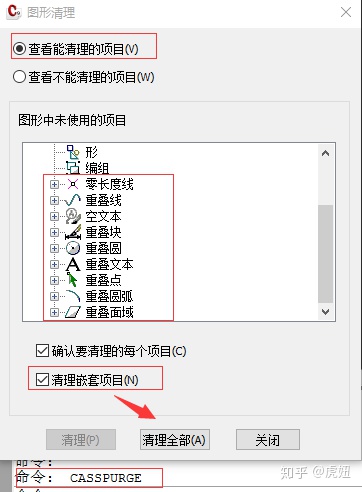
2.AutoCAD命令Purge
删除图形中未使用的项目,例如块定义和图层。
操作:在命令行输入purge,回车。按下图设置,点击“全部清理”。

3.另存dxf
保存成dxf格式,数据会变得很小,全图也是炸开的效果。CASS生产的图形,一般不建议此操作,会丢失属性。
操作:命令行输入save,将当前图形保存成dxf格式。

4.写块Wblock
选择当前图上的实体制作成一个图块文件。此方法能减肥效果也很明显。
操作:在命令行输入wblock,按下图步骤操作。
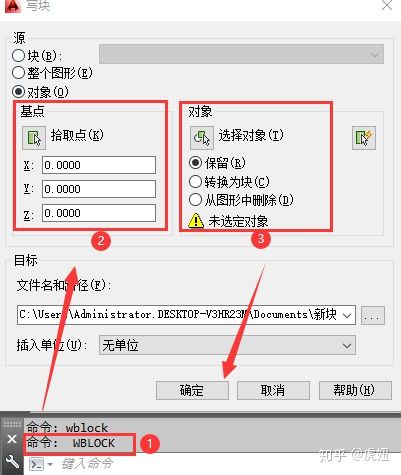
5空编组
有一类dwg数据是用CAD2008以下版本制作的,虽然很大,用CAD2008以下版本打开却很快。可是用CAD2014以上版本打开,却非常慢。看过很多类似的实例数据,发现这种数据用CAD2014或者更高版本CAD打开,会自动清理空编组(下图所示)。
解决方法:用CAD2014打开此类图形,保存成AutoCAD2013dwg,再次打开图形变小,打开速度变快。
PS:遇到类似情况的小伙伴,如果有更好的处理方法,希望可以分享给我。
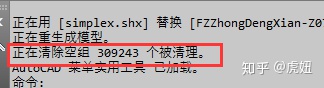
用完以上五招,还有一些顽固的数据,还是保持着100M+的身材。这个要怎么办?这种情况,也遇到过。先备份这个图,删除图上所有实体后保存,如何dwg大小变化很小,说明dwg的空图就非常臃肿。那么果断“换壳”!新建一张图形,将老图所有实体复制到新图中。立刻体验到了轻松。从100M的“胖子”变成10M的“模特”!







 作者信息
作者信息






